Bixby là gì ?
Bixby là nút trợ lý ảo của Samsung được tích hợp sẵn trong hệ điều hành và điều khiển hầu hết các ứng dụng, các tác vụ, có khả năng nghe lệnh bằng giọng nói và điều hướng thiết bị của chính bạn.
.jpg)
Nút trợ lý ảo Bixby được trang bị lần đầu trên Samsung Galaxy S8, S8+ và được cải tiến, phát triển thêm nhiều tính năng qua từng năm nhằm mang đến người dùng nhiều trải nghiệm thú vị hơn.
Công dụng của nút Bixby
Bixby trên điện thoại Samsung sẽ giúp bạn thực hiện một số tác vụ, thao tác mà không cần chạm vào màn hình như báo thức, nhắc bạn về lịch trình trong ngày, sử dụng các tính năng hỗ trợ bằng giọng nói nhanh chóng, dễ dàng,...giúp bạn tối ưu hóa quá trình sử dụng thiết bị di động.
.jpg)
Thay vì mỗi sáng khi thức dậy, bạn phải vào ứng dụng để đọc tin nhắn thì với Bixby bạn chỉ cần thực hiện câu lệnh “Chào buổi sáng” là mọi tin nhắn sẽ được Bixby đọc to, vừa giúp bạn có thể thực hiện các công việc khác cho ngày mới vừa cập nhật những tin nhắn chưa đọc nhanh chóng và tiện lợi.
Tuy nhiên thì ở thời điểm hiện tại trên các dòng máy mới của Samsung, nút trợ lý ảo Bixby đã bị loại bỏ.
Tính năng của Bixby
Nút trợ lý ảo Bixby bao gồm 4 tính năng chính là Bixby Voice, Bixby Home, Bixby Vision và Bixby Reminder, cho phép bạn điều khiển bằng giọng nói, mở camera hoặc nhấn vào màn hình.
Bixby Voice: Đây là một tính năng được sử dụng để điều hướng các ứng dụng, các tác vụ bằng giọng nói, bạn có thể hỏi Bixby về thời tiết hôm nay, lịch trình công việc hay đọc tin nhắn, email,...một cách nhanh chóng và dễ dàng. Bên cạnh đó, Bixby Voice cũng có thể thực hiện các tác vụ nâng cao hơn như up một bức ảnh gần đây nhất lên Facebook hoặc instagram với tên bạn chọn,....
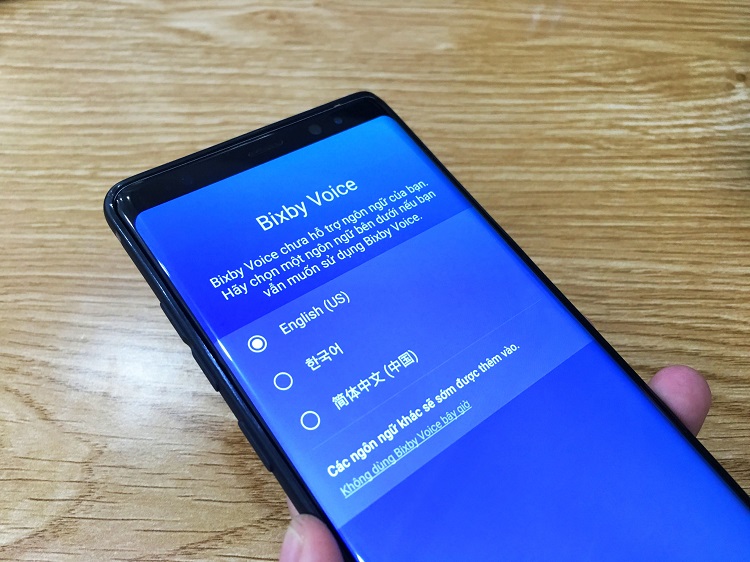
Để mở Bixby Voice bạn chỉ cần nhấn giữ nút Bixby ở cạnh điện thoại hoặc nói “Hi, Bixby”. Khi đó, ứng dụng sẽ được mở ra và bạn có thể yêu cầu thực hiện bằng giọng nói.
Bixby Home: Là giao diện chính của Bixby, có vai trò học các thói quen thường ngày của người dùng và gợi ý cho bạn những nội dung, các tác vụ có liên quan, thích hợp và xử lý tình huống trong các hoàn cảnh khác nhau. Với tính năng này, Bixby đảm bảo công cụ thực hiện tốt nhất và đầy đủ nhất, cho phép người dùng thỏa sức tạo ra những trải nghiệm thú vị.

Với Bixby Home bạn có thể mở bằng cách thực hiện vuốt từ trái sang phải của màn hình.
Bixby Vision: Tính năng này bạn sẽ dễ dàng thực hiện mua sắm, xác định đối tượng, nhận diện vật thể và đưa ra kết quả phù hợp với hình ảnh nhận được, cung cấp dịch văn bản sang các ngôn ngữ khác nhau.
Không những vậy, Bixby Vision còn giúp người dùng xác định các loại thực phẩm và hàm lượng Calo trong thức ăn, tìm kiếm các điểm tham quan ngay gần bạn, quét mã QR, đồng thời định vị các nhà bán lẻ chính xác nhất,...cho bạn những kết quả tìm kiếm phù hợp.
.jpg)
Cách mở Bixby Vision vô cùng đơn giản, bạn chỉ cần mở camera và chọn Bixby Vision, mọi thao tác sau đó sẽ do Bixby đảm nhiệm và trả kết quả cho bạn nhanh chóng.
Bixby Reminder: Nếu bạn quá bận rộn để lên lịch cho bản thân, bạn muốn một cuộc sống khoa học thì Bixby Reminder sẽ giúp bạn thực hiện điều đó một cách dễ dàng. Tính năng này cho phép Bixby nhắc nhở, thông báo lịch trình, thời điểm và nội dung sắp tới mà trước đó bạn đã yêu cầu, chẳng hạn như báo thức, công việc, thời tiết,...
.jpg)
Hướng dẫn cách sử dụng Bixby trên điện thoại Samsung
Để Bixby có thể thực hiện được các yêu cầu của bạn thì trước tiên bạn cần phải thiết lập cho nó. Bạn chỉ cần thực hiện nhấn, giữ nút Bixby nằm phía dưới ở cạnh trái chiếc điện thoại của bạn. Tiếp theo đó, giao diện Bixby sẽ hiển thị trên màn hình và bạn thực hiện theo các lệnh đó.

Sau khi đã thiết lập Bixby, để sử dụng bạn chỉ cần nhấn nút hoặc nói “Hi Bixby”, bạn chỉ mất khoảng 3 - 5 phút để hoàn tất. Lưu ý, trước khi tiến hành thiết lập Bixby bạn cần cài đặt tài khoản Samsung ở phần cài đặt nhé!
Còn nếu bạn không có nhu cầu sử dụng trợ lý ảo Bixby thì bạn vẫn có thể tắt nó một cách rất đơn giản. Hãy truy cập vào ứng dụng, nhấp vào biểu tượng bánh răng cưa ở góc phải, trong mục tùy chọn bạn sẽ thấy dòng chữ : “Open Bixby Home when you press Bixby Key” và bấm tắt thì hệ thống sẽ chấm dứt hoàn toàn các thao tác của Bixby. Khi thay đổi quyết định mà muốn bật lại thì hãy làm như thao tác ở phía trên mà chúng tôi đã gợi ý nhé.
Bài viết trên là toàn bộ những thông tin về công dụng, tính năng và hướng dẫn sử dụng nút Bixby trên điện thoại Samsung. Hy vọng rằng chúng sẽ bổ ích cho bạn và mang đến những trải nghiệm tuyệt vời nhất.



























Bình luận